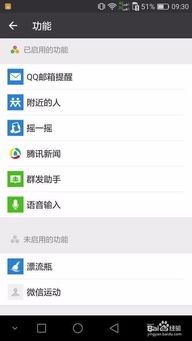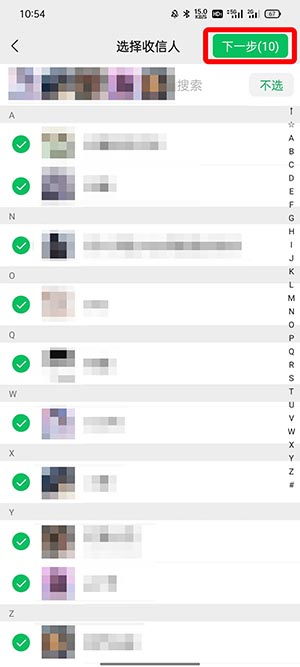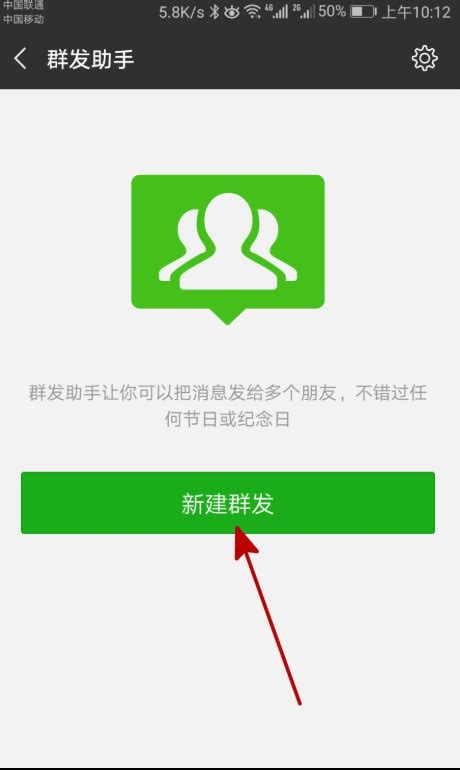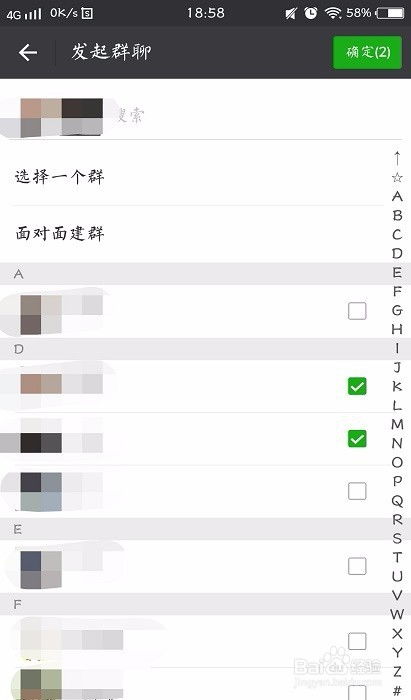微信如何高效群发消息
微信怎么群发
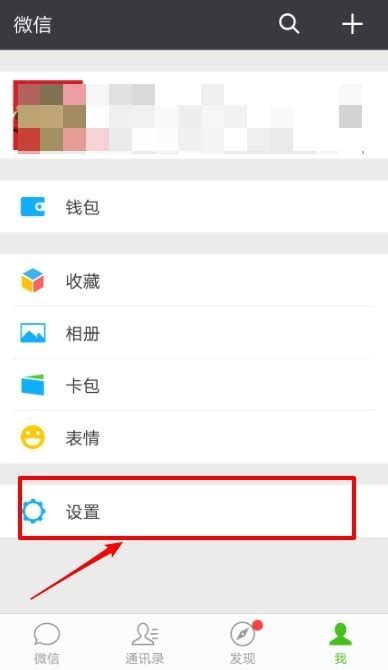
在现今的数字化时代,社交媒体已成为人们日常生活不可或缺的一部分。微信,作为中国最受欢迎的社交软件之一,其强大的功能不仅限于聊天和分享,还包括了群发消息的功能。无论你需要发送节日祝福、活动通知还是日常信息,微信群发都能帮你快速有效地完成任务。接下来,本文将详细介绍微信群发的两种方式:通过微信自带的群发助手功能和通过微信公众号群发文章。
一、通过微信自带的群发助手功能
微信群发助手是微信自带的一项实用功能,它允许用户一次性向多个好友或群组发送相同的信息。无论是文字、表情、图片还是视频,都可以轻松实现群发。以下是详细操作步骤:
1. 打开辅助功能
首先,在你的手机上打开微信应用。然后,依次点击底部菜单中的“我”->“设置”->“通用”->“辅助功能”。
2. 启用群发助手
在打开的界面中,找到并点击“群发助手”功能。如果你尚未启用该功能,可以点击“开启群发”进行启用。
3. 新建群发
在群发助手界面,点击“新建群发”功能。接下来,你会看到“选择收信人”的界面,你可以点击右上角的“全选”按钮,选择发送给所有好友,也可以选择特定的好友或群组。选择完毕后,点击“下一步”。
4. 编辑消息内容
在群发消息的输入框中,输入你想要发送的消息内容。消息可以是文字、表情、图片、视频等多种形式。完成消息内容的编辑后,点击“发送”按钮即可将消息发送给选择的好友或群组。
5. 查看发送状态
消息发送成功后,你会在对话框中看到发送状态的提示,例如“已发送”。这样,你就成功完成了一次微信群发。
二、通过微信公众号群发文章
除了个人用户之间的群发,微信公众号也提供了群发功能,适用于企业或个人自媒体向订阅用户发送文章或信息。以下是如何通过微信公众号群发文章的详细步骤:
1. 申请公众号
首先,你需要在微信公众平台申请一个公众号。公众号分为订阅号和服务号两种,订阅号每天可以群发一次消息,每次最多包含8篇图文;而服务号每周只能群发一次消息。
2. 进入素材管理
登录公众号后台后,点击左侧的“素材管理”选项。在素材管理界面中,你可以新建图文素材。点击“新建图文素材”按钮,进入编辑页面。
3. 编辑图文内容
在编辑页面中,你需要上传文章的首图,并将文章内容复制粘贴到编辑器中。拉到页面底部,你可以设置文章的标题。完成编辑后,点击“保存”按钮。
4. 选择群发对象
完成素材编辑后,回到公众号后台首页,点击左侧的“群发功能”。在群发功能页面中,选择你刚刚编辑好的素材,并点击“确定”。
5. 确认群发
在确认群发页面中,你可以预览即将发送的内容,并再次确认群发的对象。确认无误后,点击“群发”按钮。系统会弹出一个提示框,要求你确认群发操作。
6. 完成群发
点击确定后,系统会要求你扫码确认。使用公众号管理员的微信扫描二维码后,文章就会被群发给所有订阅用户。
三、其他辅助工具
除了微信自带的群发功能外,还有一些第三方工具可以帮助你更高效地实现群发。例如,对于个人用户,你可以使用“晓客”APP来辅助群发。这款工具允许你一次性向多个好友或群组发送消息,并支持多种消息类型。
另外,如果你在使用微信群发功能时不小心误删了聊天记录,也可以通过第三方数据恢复软件进行恢复。例如,“数据蛙苹果恢复专家”软件可以快速且准确地扫描并恢复被误删的微信聊天记录。
四、注意事项
1. 尊重用户隐私
在使用微信群发功能时,请尊重用户的隐私和选择。避免频繁发送打扰性信息,以免引起用户反感。
2. 内容质量
确保群发的内容质量高、有价值。无论是个人消息还是公众号文章,都应该注重内容的原创性和吸引力。
3. 遵守法律法规
在群发过程中,请遵守国家法律法规和微信平台的相关规定。避免发送违法、违规或低俗的内容。
五、总结
微信群发功能为我们的生活和工作带来了极大的便利。通过微信自带的群发助手功能或微信公众号群发功能,我们可以轻松实现向多个好友或群组发送相同的信息。同时,借助一些第三方辅助工具和数据恢复软件,我们可以更加高效地管理和保护我们的微信数据。在使用微信群发功能时,请务必尊重用户隐私、注重内容质量和遵守法律法规,以确保我们的
- 上一篇: 如何发送微信群发消息
- 下一篇: 什么情况下会使用叮嘱?
-
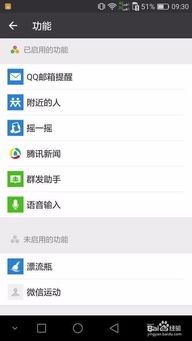 如何发送微信群发消息新闻资讯11-03
如何发送微信群发消息新闻资讯11-03 -
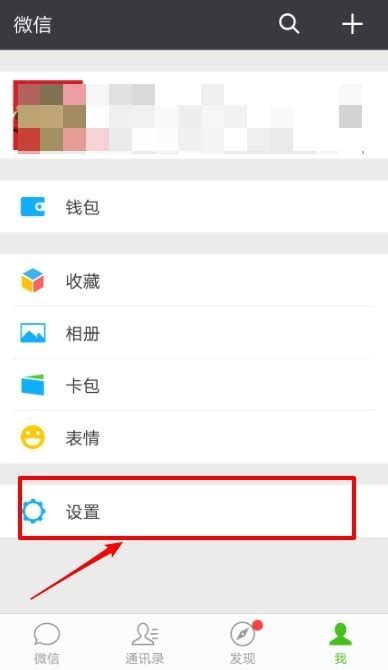 如何高效地在微信中群发消息新闻资讯11-07
如何高效地在微信中群发消息新闻资讯11-07 -
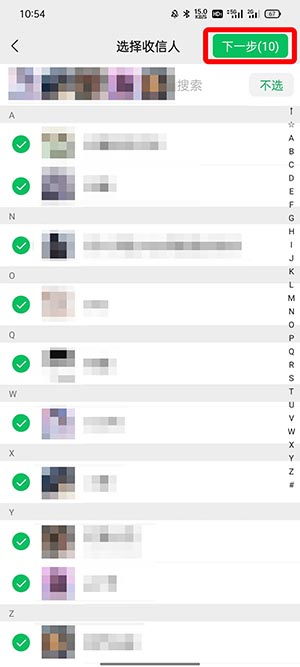 一键群发,微信如何高效向所有人发送消息新闻资讯10-29
一键群发,微信如何高效向所有人发送消息新闻资讯10-29 -
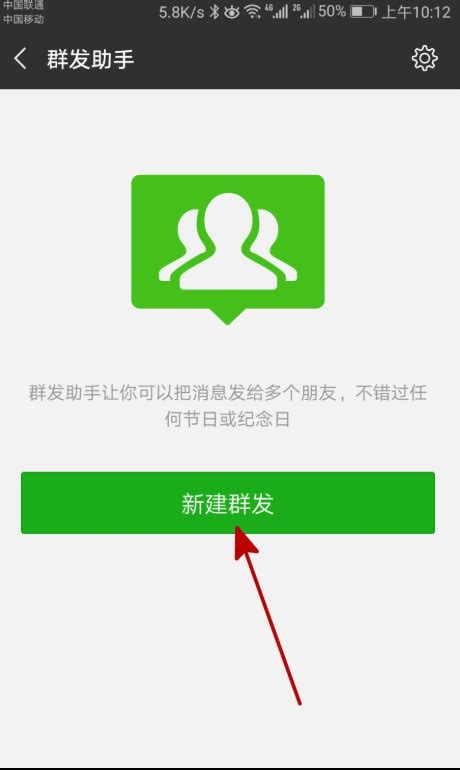 一键搞定!微信如何高效群发消息给全部联系人新闻资讯10-27
一键搞定!微信如何高效群发消息给全部联系人新闻资讯10-27 -
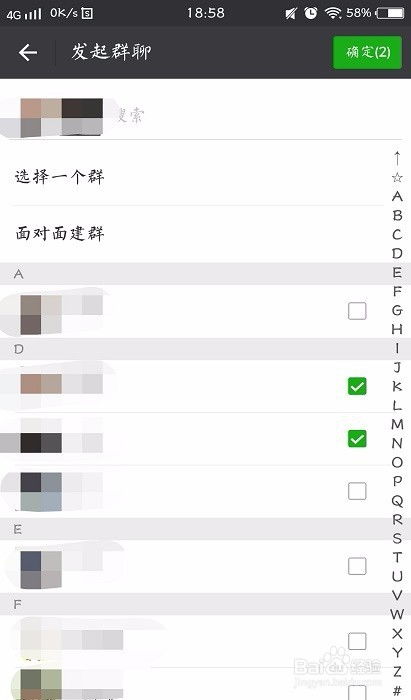 一键搞定!微信如何高效群发消息给所有人新闻资讯10-29
一键搞定!微信如何高效群发消息给所有人新闻资讯10-29 -
 微信群发消息的操作方法新闻资讯05-21
微信群发消息的操作方法新闻资讯05-21